Kā efektīvi mainīt attēla izmēru operētājsistēmā Android [Atrisināts]
Var būt miljoniem veidu, kā mainīt attēlu izmērus operētājsistēmā Android, taču mēs nevaram teikt, ka tie visi ir efektīvi. Tiek ziņots, ka daudzi no šiem veidiem sabojā fotoattēla kvalitāti, nevis uzlabo vai vismaz saglabā to pēc lieluma maiņas. Tāpēc mēs nevaram vainot citus, tostarp jūs, ka esat īpaši modrs, meklējot labākos izmēru maiņas rīkus. Faktiski pat tā sauktais Android iebūvētais rīks joprojām nevar nodrošināt simtprocentīgu efektivitāti šajā jautājumā. Turklāt tam ir atšķirīgs fotoattēla lieluma maiņas veids, proti, apgriežot. Ko darīt, ja mēs nevaram apgriezt fotoattēlu? Tātad, kā šis iebūvētais rīks to darītu? Kā tad mainīt attēla izmēru operētājsistēmā Android? Šī iemesla dēļ mēs esam apkopojuši labākos veidus ar pilnīgiem norādījumiem, kas jums palīdzēs šajā jautājumā. Uzziniet vairāk, nepārtraukti lasot tālāk esošo saturu.

- 1. daļa. Kā mainīt attēla izmēru operētājsistēmā Android
- 2. daļa. Kā tiešsaistē mainīt fotoattēlu izmērus Android ierīcēm
- 3. daļa. Bieži uzdotie jautājumi par attēlu izmēru maiņu operētājsistēmā Android
1. daļa. Kā mainīt attēla izmēru operētājsistēmā Android
Android tālruņi neizbēgami ir lieliski, runājot par to funkcijām. Turklāt tiem ir rīki, kas lielākoties apmierina lietotāju tehniskās vajadzības, piemēram, kameras iestatījumi, video un fotoattēlu rediģēšana, failu saglabāšana un daudz kas cits. Tomēr Android piedāvā dažādus jaudīgus rīkus multivides failu vajadzību apmierināšanai, tas nenoliedzami piedzīvo attēlu izmēru maiņas precizitāti, jo tas tos tikai apgriež. Tādējādi, tā kā Android ierīces maina attēlu izmērus līdz noteiktiem izmēriem, tikai apgriežot, un mēs uzskatām, ka lielākā daļa no jums tos nepieņem, tālāk ir norādītas trešo pušu lietotnes, kuras varat izmantot.
1. Attēla izmērs — fotoattēlu mainītājs
Kā norāda nosaukums, Image Size — Photo Resizer ir īpašs fotoattēlu faila izmēra modifikators, ko varat iegūt operētājsistēmā Android. Turklāt tā ir bezmaksas lietotne, kas palīdzēs mainīt fotoattēlu izmēru, paplašinājumu un organizāciju. Turklāt šī izmēra maiņas lietotne ļauj pagriezt fotoattēlus par 90 grādiem un pievienot attēliem kanālus, uzlīmes un tekstu. Nemaz nerunājot par to, ka tā lietotājiem piedāvā fotoattēlu koplietošanas funkciju, lai viņi varētu baudīt fotoattēlus ar draugiem. Tomēr, tā kā tas ir gandrīz ideāls, mēs nevaram noliegt tā bezmaksas pakalpojuma ierobežojumus. Tomēr, izmantojot šo lietotni, lai mainītu fotoattēlu izmērus Android ierīcē, ir jāveic šādas darbības.
Palaidiet lietotni pēc instalēšanas no Play veikala. Pēc tam sāciet, ielādējot fotoattēlu, kura izmēru vēlaties mainīt, pieskaroties galerija ikonu ekrāna augšējā kreisajā stūrī. Pēc tam izvēlieties krātuvi, kurā atrodas fotoattēls.
Pēc tam pieskarieties trim horizontālajām līnijām blakus Platums sadaļu, kad fotoattēls ir ievietots. Tas ļaus jums izvēlēties fotoattēla izmēru. Izvēlieties savai produkcijai piemērotāko izmēru.
Visbeidzot, pieskarieties Bultiņa ikonu uz leju ekrāna kreisajā pusē, lai saglabātu fotoattēlu.
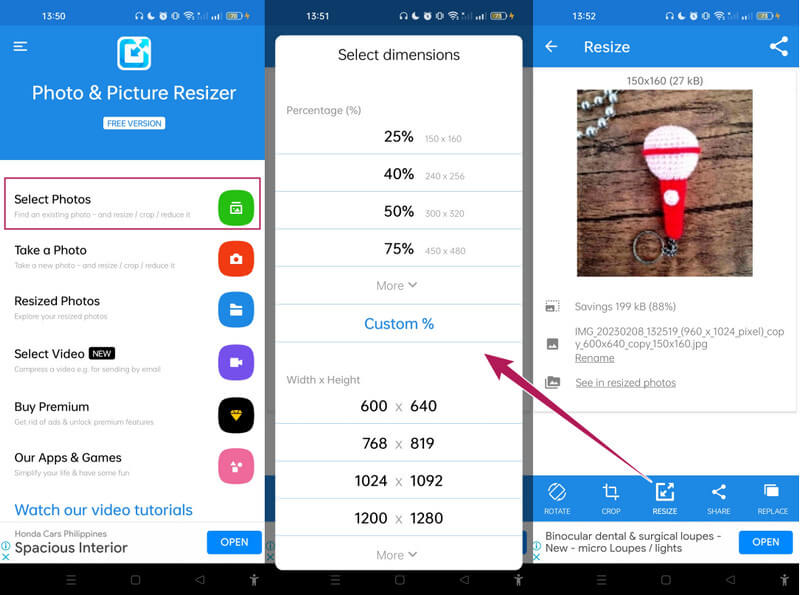
2. Fotoattēlu un attēlu izmēra mainītājs
Vēl viena elpu aizraujoša lietotne Android ierīcēm, lai mainītu attēlu izmērus, ir šī lietotne Photo and Picture Resizer. Tas ir viens no populārajiem augstas izšķirtspējas fotoattēlu kvalitātes dēļ, kas garantē fotoattēlu izmēru maiņas procesu bez zudumiem. Lai vēl vairāk atbalstītu šo apgalvojumu, tas ļauj palielināt vai samazināt fotoattēla izmēru, neietekmējot tā kvalitāti. Turklāt šī lietotne saglabā jūsu rezultātus izolētā mapē, kas ir labvēlīga tiem, kas vēlas sakārtotus failus. Turklāt tas piedāvā arī vienlaicīgu procesu lielapjoma fotoattēlu failiem. Tomēr, lai piekļūtu šai funkcijai, kas darbojas vienlaikus, jums būs jājaunina uz tā premium versiju. No otras puses, šeit ir norādītas darbības, kā mainīt Android fona tapetes attēlu izmērus, izmantojot šo lietotni.
Veltiet laiku, lai instalētu lietotni savā Android tālrunī. Pēc tam palaidiet to un pieskarieties Izvēlieties Fotoattēli opciju savā galvenajā saskarnē.
Kad fotoattēls ir ievietots, pieskarieties Mainīt izmērus ikonu un atlasiet fotoattēlam vajadzīgo izmēru.
Pēc tam jūs jau varat pārbaudīt izvadi sadaļā Fotoattēlu izmēri mainīti sadaļā.

2. daļa. Kā tiešsaistē mainīt fotoattēlu izmērus Android ierīcēm
Mums ir labākā alternatīva, ja neesat iepriekš minēto lietotņu cienītājs. Šodien varat izmantot labāko tiešsaistes fotoattēlu uzlabotāju un izmēru mainītāju, kas ir MindOnMap bezmaksas attēlu uzlabošana tiešsaistē. Izmantojot šo izmēru mainītāju, jums nebūs jāinstalē nekādi rīki vai lietotnes savā īpašajā Android tālrunī. Ja vien tam ir tīmekļa pārlūkprogramma, varat to darīt. Tikmēr, ņemot vērā tā spēju mainīt Android fotoattēla izmēru, tas var palielināt jūsu failu no 2 reizēm līdz 8 reizēm un pēc tam to samazināt līdz sākotnējam izmēram, nezaudējot kvalitāti. Kāpēc ir tā, ka? Jo šo rīku darbina uzlabotā mākslīgā intelekta tehnoloģija, kas padara izmēru maiņu šķietami efektīvu.
Turklāt šis MindOnMap Free Upscaler Online automātiski uzlabo jūsu fotoattēlus, pārvēršot tos izcilā Ultra HD displejā. Turklāt tas ir nodrošinājis izvadi bez ūdenszīmēm saskarnē bez reklāmām. Jūs varat neierobežoti strādāt ar daudziem failiem tik ilgi, cik vēlaties. Patiešām, šis ir labākais piedāvājums, ko varat izmantot savā Android ierīcē. Tāpēc šeit ir vadlīnijas attēla izmēra maiņa operētājsistēmā Android, izmantojot šo labāko tiešsaistes rīku.
Apmeklējiet oficiālo MindOnMap vietni, izmantojot Android pārlūkprogrammu. Pēc tam, kad esat sasniedzis lapu, pieskarieties elipsei, lai to redzētu Bezmaksas attēlu uzlabotājs rīku sadaļā Produkts.
Pēc tam izvēlieties izmēru, kuru vēlaties piemērot savai fotogrāfijai Palielinājums sadaļā. Pēc tam pieskarieties Augšupielādēt attēlus pogu un izvēlieties opciju, no kuras fotoattēls nāk.
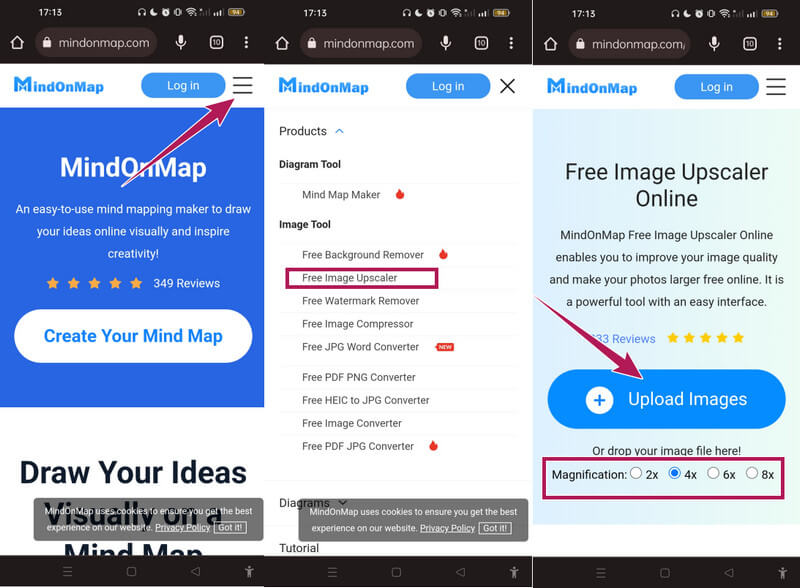
Kad fotoattēls beidzot ir augšupielādēts, ievērojiet tā jauno izmēru Priekšskatījums sadaļu, kad nokļūstat galvenajā saskarnē. Tādējādi, ja joprojām vēlaties atkal mainīt lielāku izmēru, dodieties uz Palielinājums sadaļu augšpusē un izvēlieties vajadzīgo izmēru.
Pēc tam jūs jau varat noklikšķināt uz Saglabāt pogu fotoattēlu izmēra mainītājs un izbaudiet savu tikko mainītā izmēra fotoattēlu.
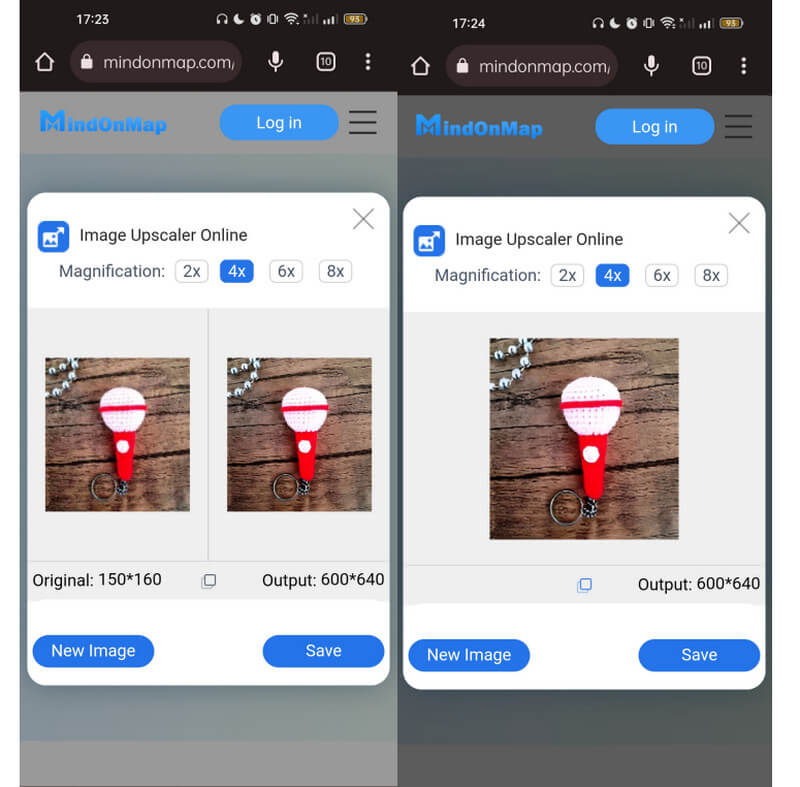
3. daļa. Bieži uzdotie jautājumi par attēlu izmēru maiņu operētājsistēmā Android
Vai es varu mainīt Twitter attēlu izmērus?
Jā. Izmantojot iepriekš ieviestos fotoattēlu izmēru mainītājus, varat brīvi mainīt attēlu izmērus, lai tos kopīgotu pakalpojumā Twitter.
Kāds ir ideāls fotoattēla izmērs drukāšanai?
Ja apzināti mainīsit fotoattēla izmērus drukāšanai, maksimālais izmērs var būt 2412x2448 ar lielisku displeju.
Vai ir droši mainīt mana fotoattēla izmēru Android ierīcē tiešsaistē?
Jā. Tomēr ne visi tiešsaistes rīki ir droši lietojami. Tāpēc mēs jūs iepazīstinājām ar MindOnMap bezmaksas attēlu uzlabošana tiešsaistē, jo tas ir tas, ko mēs ļoti iesakām, lai tas būtu 100% drošs.
Secinājums
Jūs tikko satikāt 100% pārbaudītos veidus mainīt attēlu izmērus operētājsistēmā Android. Diemžēl Android nav paredzēta izmēra maiņas rīka. Taču, pateicoties iepriekš redzētajām trešo pušu lietotnēm, tās aizpilda jūsu izsalkumu pēc efektīvas fotoattēla izmēra maiņas. No otras puses, ja nevarat instalēt nevienu lietotni savā tālrunī, izmantojiet MindOnMap bezmaksas attēlu uzlabošana tiešsaistē un esiet piepildīts ar prieku par lielisku rezultātu uzreiz.










